在数字化时代,拥有个人网站或远程访问家庭/办公室设备的需求日益增加,通过绑定域名,你可以轻松实现远程访问你的电脑,无论是为了展示个人作品、远程办公,还是管理家庭智能设备,本文将详细介绍如何使用路由器绑定域名,让这一过程变得简单易懂。
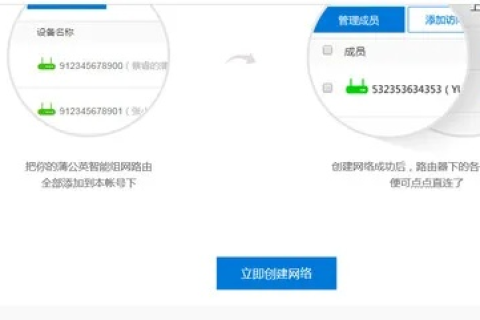
云服之家,国内最专业的云服务器虚拟主机域名商家信息平台
准备工作
路由器配置:确保你的路由器支持端口转发和动态DNS功能,大多数现代路由器都具备这些功能,但具体设置方法可能因品牌和型号而异。
域名注册:选择一个域名注册商(如GoDaddy、Namecheap等)并注册一个域名,这将是你网站的地址,例如yourname.com。
远程访问工具:如果你计划远程访问电脑,可能需要安装一些特定的软件,如TeamViewer、AnyDesk或Windows自带的远程桌面连接(RDP)。
设置路由器
启用动态DNS:
- 登录到你的路由器管理界面(通常通过浏览器访问
168.1.1或routerlogin.net)。 - 找到“动态DNS”或“DDNS”设置。
- 选择一个动态DNS服务(如No-IP、DynDNS等),并注册一个账户以获取一个独有的主机名。
- 输入你的用户名和密码,保存设置,这样,你的动态IP地址将定期更新到该服务。
设置端口转发:
- 在路由器管理界面的“端口转发”或“虚拟服务器”设置中,创建一个新的规则。
- 选择要转发的端口(对于HTTP服务,选择80;对于HTTPS服务,选择443)。
- 输入你希望内部电脑使用的IP地址和端口(通常是本地电脑的IP和上述端口)。
- 保存设置。
配置本地电脑
获取本地IP地址:
- 在Windows上,打开命令提示符(CMD)并输入
ipconfig,查找“无线局域网适配器”下的“IPv4地址”。 - 在Mac上,打开终端并输入
ifconfig,查找“inet”字段下的IP地址。
配置软件(如适用):
- 如果你使用TeamViewer或AnyDesk等远程访问工具,只需按照软件提供的指南进行基本设置即可,这些工具通常会自动处理端口转发和安全性问题。
- 对于自定义应用或服务,确保在防火墙中允许入站连接,并配置必要的网络协议和端口。
绑定域名至路由器与本地服务
更新域名DNS记录:
- 登录到你的域名注册商账户。
- 找到“DNS管理”或“域名管理”部分。
- 添加新的A记录(针对IPv4)或AAAA记录(针对IPv6),将域名指向你的公共IP地址(可通过https://whatismyipaddress.com/检查),如果使用的是动态DNS服务,则直接指向该服务提供的主机名。
- 对于需要特定端口的服务(如Web服务器),还需添加SMIME记录以指定端口号(
yourname.com 80指向HTTP服务)。
配置本地DNS解析(可选):
- 在某些情况下,你可能希望将域名直接解析到本地网络中的特定设备或服务,这通常涉及更复杂的网络配置,包括设置本地DNS服务器或使用mDNS(Multicast DNS)技术,对于大多数用户而言,使用上述方法已足够满足需求。
测试与调试
本地测试:在本地网络中通过浏览器访问你的域名(http://yourname.com),确保服务正常运行且响应正常。
远程测试:从外部网络(如手机或使用不同的网络连接)尝试访问你的域名,验证远程连接是否成功,如果无法访问,检查防火墙设置、路由器配置及域名DNS记录是否正确。
安全考虑
- 强密码保护:对于远程访问工具和服务,使用强密码并启用双重认证(如适用)。
- 定期更新:保持操作系统、路由器固件及所有相关软件的最新状态,以修复安全漏洞。
- 限制访问权限:仅允许受信任的设备或用户访问你的服务,避免未经授权的访问风险。
通过上述步骤,你可以轻松地将域名绑定到使用路由器的电脑上,实现远程访问和各种个性化服务,无论是个人网站、远程办公还是智能家居管理,这一技能都将为你带来极大的便利和灵活性。
标签: 路由器 域名绑定 远程访问与个性化服务

